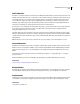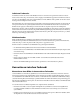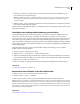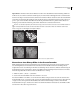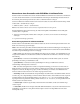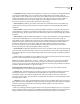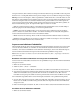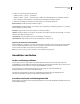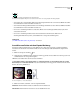Operation Manual
130
VERWENDEN VON PHOTOSHOP CS4
Farbe
Transparenz als Basis „Ohne“ wählen, wird Transparenz mit harten Kanten erzeugt, andernfalls werden transparente
Bereiche mit 100 % Weiß gefüllt. Damit die Basisoptionen verfügbar sind, muss das Bild über Transparenz verfügen.
Dithering Sofern Sie nicht die Option „Exakt“ ausgewählt haben, enthält die Tabelle u. U. nicht alle Farben aus dem
Bild. Wenn Sie nicht enthaltene Farben simulieren möchten, können Sie die Farben dithern. Beim Dithering werden
die Pixel der verfügbaren Farben zur Simulation fehlender Farben gemischt. Wählen Sie eine Dither-Option und
geben Sie einen Prozentwert für die Dither-Stärke ein. Bei einem höheren Wert werden mehr Farben gedithert, die
Datei wird dafür allerdings größer. Die folgenden Dither-Optionen stehen zur Auswahl:
• Ohne Es werden keine Farben gedithert, sondern fehlende Farben durch ähnliche ersetzt. Dies führt häufig zu
harten Übergängen zwischen Farbabstufungen; ein Tontrennungseffekt entsteht.
• Diffusion Verwendet eine Zufallsverteilung, bei der das Ergebnis weniger strukturiert ist als mit der Option
„Muster“. Aktivieren Sie „Exakte Farben erhalten“, wenn Farben mit Einträgen in der Farbtabelle nicht gedithert
werden. Damit können Sie feine Linien und Text in Webbildern erhalten.
• Muster Verwendet ein rasterartiges Muster, um alle in der Farbtabelle nicht enthaltenen Farben zu simulieren.
• Rauschen Verringert Nahtmuster an den Kanten von Bild-Slices. Wählen Sie diese Option, wenn Sie das Bild zur
Platzierung in einer HTML-Tabelle in Slices einteilen möchten.
Anpassen von indizierten Farbtabellen
Mit dem Befehl „Farbtabelle“ können Sie die Farbtabelle eines indizierten Farbbildes bearbeiten. Dies ist insbesondere
bei Pseudo-Farbbildern hilfreich, also bei Bildern, die unterschiedliche Graustufen mit Farbe statt mit Grautönen
darstellen (z. B. in naturwissenschaftlichen und medizinischen Anwendungen). Wenn Sie die Farbtabelle anpassen,
können bei indizierten Farbbildern mit begrenzter Farbenanzahl auch Spezialeffekte erzeugt werden.
Hinweis: Zum Verschieben von Farben in einem Pseudo-Farbbild wählen Sie „Bild“ > „Anpassungen“ und dann den
gewünschten Befehl.
Bearbeiten von Farben und Zuweisen von Transparenz mit Farbtabellen
Wenn Sie Farben in der Farbtabelle bearbeiten, können Sie Spezialeffekte erzeugen oder einer einzelnen Tabellenfarbe
Transparenz zuweisen.
1 Öffnen Sie das indizierte Farbbild.
2 Wählen Sie „Bild“ > „Modus“ > „Farbtabelle“.
3 Um eine einzige Farbe zu ändern, klicken Sie auf die Farbe und wählen Sie im Farbwähler eine neue Farbe aus.
4 Zum Ändern eines Farbbereichs wählen Sie durch Ziehen mit der Maus den Farbbereich, der geändert werden soll.
Wählen Sie im Farbwähler die erste gewünschte Farbe im Bereich aus und klicken Sie auf „OK“. Wenn der
Farbwähler erneut angezeigt wird, wählen Sie die letzte gewünschte Farbe im Bereich aus und klicken Sie auf „OK“.
Die im Farbwähler ausgewählten Farben werden im Dialogfeld „Farbtabelle“ in den gewählten Bereich platziert.
5 Um einer Farbe Transparenz zuzuweisen, wählen Sie im Dialogfeld „Farbtabelle“ das Pipette-Werkzeug aus und
klicken Sie in der Tabelle oder im Bild auf die gewünschte Farbe. Die aufgenommene Farbe wird im Bild durch
Transparenz ersetzt.
6 Klicken Sie im Dialogfeld „Farbtabelle“ auf „OK“, um die neuen Farben auf das indizierte Farbbild anzuwenden.
Auswählen einer vordefinierten Farbtabelle
1 Öffnen Sie das indizierte Farbbild.